Pas d'Internet sécurisé - Correction d'erreur Windows 10 WiFi
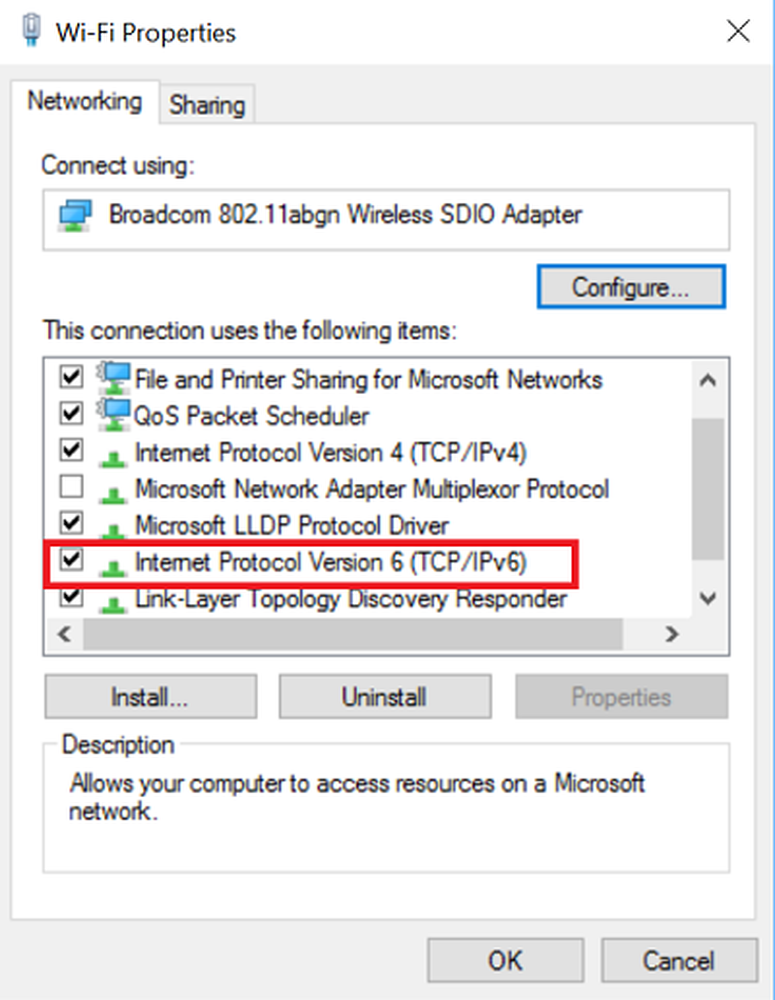
Un problème généralement observé avec le système d'exploitation Windows ces derniers temps est que les nouvelles mises à jour du système d'exploitation apportent avec elles leur part de problèmes. Par exemple, vous pourriez ne pas réussir à vous connecter à Internet, peu après la mise à jour et voir un message d'erreur - Pas d'Internet, sécurisé clignotant sur votre écran. Heureusement, il existe des méthodes pour résoudre ce problème. Dans cet article, nous voyons des moyens de résoudre le problème..
Pas d'Internet, erreur sécurisée
Nous utilisons généralement une connexion Wi-Fi sécurisée à notre domicile / bureau. Donc, si nous obtenons une erreur «No internet, Secured», cela pourrait être dû à une configuration IP invalide. Peut-être que quelque chose a changé les paramètres. voici ce que vous pouvez faire.
1] Mettez à jour le logiciel de votre pilote de carte réseau et voyez si cela vous aide..
2] Run Adaptateur réseau et vérifier si cela aide. Normalement, ces diagnostics de dépannage intégrés vous permettront de détecter les problèmes que vous rencontrez avec votre réseau. Vous l'obtiendrez ici - Panneau de configuration> Tous les éléments du panneau de configuration> Dépannage> Réseau et Internet. Il trouve et corrige des problèmes avec les adaptateurs réseau et sans fil.
3] Si cela échoue, essayez modification des paramètres de l'adaptateur. Pour ce faire, sélectionnez l’option Changer les paramètres de l’adaptateur dans le menu déroulant. Centre de réseau et partage la fenêtre. Vous trouverez l'option résidant sur le côté gauche de la fenêtre.

Ensuite, ouvrez le Propriétés de la carte réseau et essayez de localiser celui qui est actuellement utilisé. Il devrait être visible pour vous comme un adaptateur sans fil.
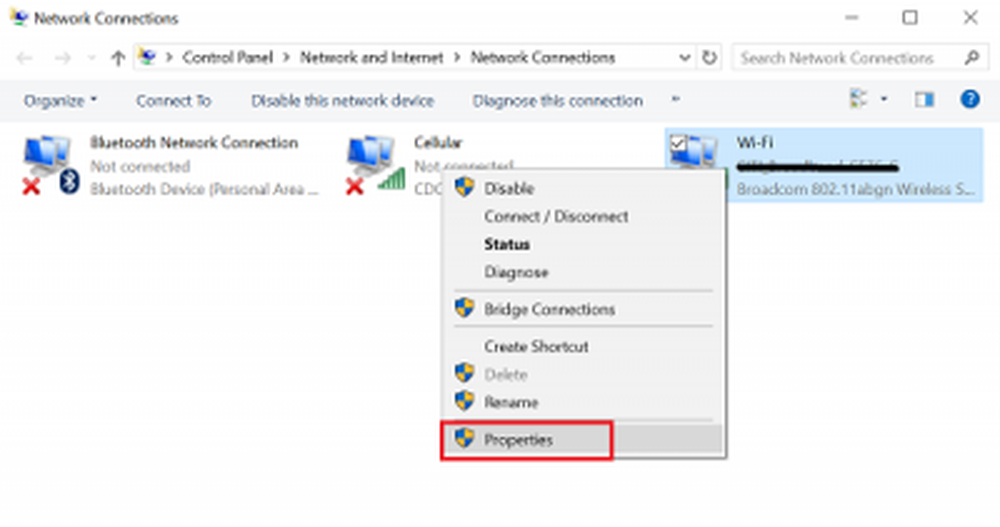
Maintenant, trouvez si le Protocole Internet version 6 (TCP / IPv6) est répertorié sous les options affichées. Cliquez dessus et décochez-le pour désactiver IPv6.
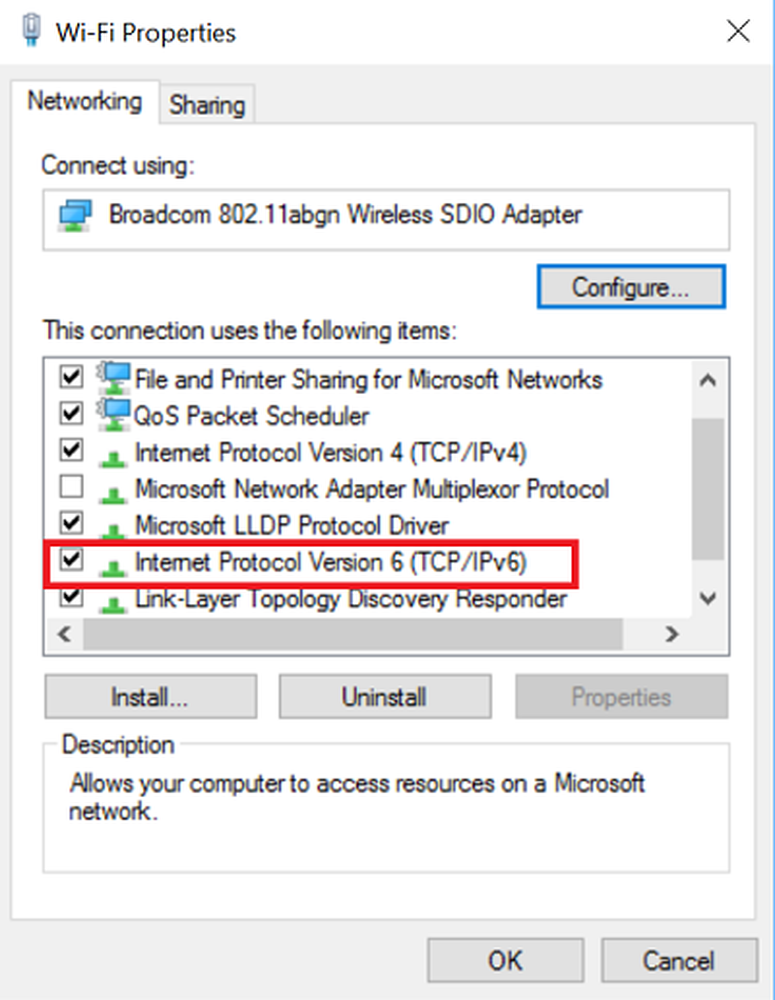
Ensuite, cliquez sur OK et redémarrez l'ordinateur pour que les modifications prennent effet..
4] Si ce correctif ne fonctionne pas sur votre appareil, vous pouvez recourir à une dernière option de supprimer complètement la carte réseau afin que Windows l'ajoute à nouveau au prochain démarrage du système.
Pour désinstaller et réinstaller le pilote réseau, appuyez complètement sur Win + X et sélectionnez Gestionnaire de périphériques. Puis, dans la liste des périphériques, localisez le périphérique réseau dont vous souhaitez désinstaller le pilote..
Cliquez avec le bouton droit sur le périphérique, puis sélectionnez Désinstaller.
Dans la boîte de dialogue Désinstaller qui apparaît sur l’écran de votre ordinateur, cochez la case Supprimer le logiciel pilote pour ce périphérique possibilité de supprimer complètement le package de pilotes réseau.
Suite à cela, dans le action menu du Gestionnaire de périphériques, vérifiez la Rechercher les modifications matérielles possibilité de réinstaller le périphérique.
Enfin, redémarrez votre ordinateur lorsque le processus d’installation du pilote réseau est terminé..
Espérons que quelque chose aurait pu aider!
Consultez ce message si vous recevez un message Pas d'accès Internet dans Windows 10. Besoin de plus de suggestions? Vérifiez que Windows 10 ne peut pas se connecter à Internet.



